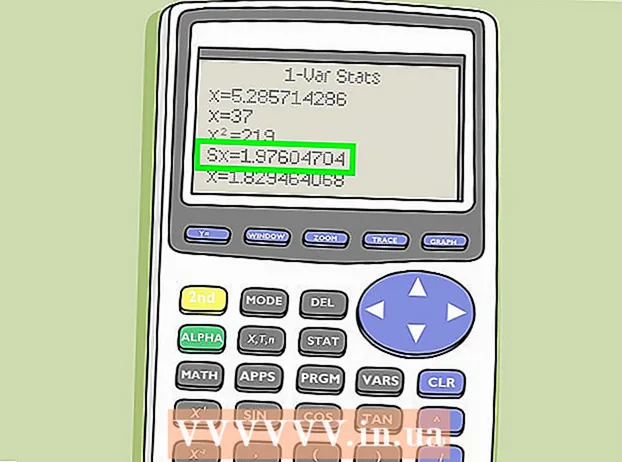작가:
Morris Wright
창조 날짜:
1 4 월 2021
업데이트 날짜:
26 6 월 2024

콘텐츠
이 위키 하우에서는 컴퓨터에서 네트워크 녹화 플레이어 앱을 사용하여 ARF (고급 녹화 파일) 형식으로 저장된 온라인 회의 녹화에 액세스하고 보는 방법을 알려줍니다.
단계로
2 단계 중 1 : NR 플레이어 설치
 열다 www.webex.com/play-webex-recording.html 브라우저에서. 여기에서 시스템 용 무료 네트워크 녹화 플레이어 앱을 다운로드하고 사용하여 ARF 파일을 열 수 있습니다.
열다 www.webex.com/play-webex-recording.html 브라우저에서. 여기에서 시스템 용 무료 네트워크 녹화 플레이어 앱을 다운로드하고 사용하여 ARF 파일을 열 수 있습니다.  클릭 윈도우 또는 맥 OS X "ARF 파일"제목 아래에 있습니다. 그러면 설치 파일이 컴퓨터에 다운로드됩니다.
클릭 윈도우 또는 맥 OS X "ARF 파일"제목 아래에 있습니다. 그러면 설치 파일이 컴퓨터에 다운로드됩니다. - 다운로드 할 기본 폴더가없는 경우 다운로드 위치를 선택하라는 메시지가 표시됩니다.
 컴퓨터에서 설치 파일을 실행하십시오. 컴퓨터에 방금 다운로드 한 설치 파일을 찾아서 열어 설치를 시작합니다.
컴퓨터에서 설치 파일을 실행하십시오. 컴퓨터에 방금 다운로드 한 설치 파일을 찾아서 열어 설치를 시작합니다. - Mac을 사용하는 경우 방금 다운로드 한 DMG 파일을 열고 PKG 파일을 두 번 클릭하여 설치 프로그램을 시작합니다.
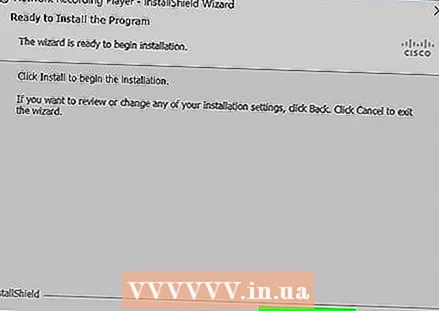 단계를 따르고 설치하기 위해서 설치 창에서. 컴퓨터에 Network Recording Player가 설치됩니다.
단계를 따르고 설치하기 위해서 설치 창에서. 컴퓨터에 Network Recording Player가 설치됩니다. - 버전에 따라 새 사용자 이름을 만들거나 새 팝업에서 컴퓨터 암호를 확인해야 할 수 있습니다.
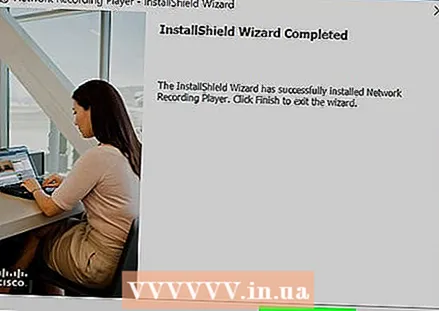 클릭 종료 또는 닫기 설치를 완료합니다. 설치 창이 닫힙니다. 이제 Network Recording Player를 사용하여 ARF 파일을 볼 수 있습니다.
클릭 종료 또는 닫기 설치를 완료합니다. 설치 창이 닫힙니다. 이제 Network Recording Player를 사용하여 ARF 파일을 볼 수 있습니다.
2/2 부 : ARF 파일 재생
 컴퓨터에서 네트워크 녹화 플레이어 앱을 엽니 다. Windows의 시작 메뉴 또는 Mac의 바탕 화면에서 찾을 수 있습니다.
컴퓨터에서 네트워크 녹화 플레이어 앱을 엽니 다. Windows의 시작 메뉴 또는 Mac의 바탕 화면에서 찾을 수 있습니다.  탭을 클릭하십시오 파일. 이 버튼은 화면의 왼쪽 상단에 있습니다. 드롭 다운 메뉴에서 파일 옵션이 열립니다.
탭을 클릭하십시오 파일. 이 버튼은 화면의 왼쪽 상단에 있습니다. 드롭 다운 메뉴에서 파일 옵션이 열립니다.  클릭 열기 위해 파일 메뉴에서. 그러면 새 팝업 창에서 파일 탐색기가 열리고 열고 볼 파일을 선택하라는 메시지가 표시됩니다.
클릭 열기 위해 파일 메뉴에서. 그러면 새 팝업 창에서 파일 탐색기가 열리고 열고 볼 파일을 선택하라는 메시지가 표시됩니다. - 또는 키보드 단축키를 사용하여 파일을 열 수 있습니다. 그냥 누르세요 제어+영형 Windows 또는 ⌘ 명령+영형 Mac에서.
 보려는 ARF 파일을 선택하십시오. 재생할 녹음 파일을 찾아 파일 탐색기에서 클릭하여 선택합니다.
보려는 ARF 파일을 선택하십시오. 재생할 녹음 파일을 찾아 파일 탐색기에서 클릭하여 선택합니다.  버튼 누르기 열기 위해. 그러면 Network Recording Player 앱에서 ARF 녹음이 열리고 재생됩니다.
버튼 누르기 열기 위해. 그러면 Network Recording Player 앱에서 ARF 녹음이 열리고 재생됩니다.